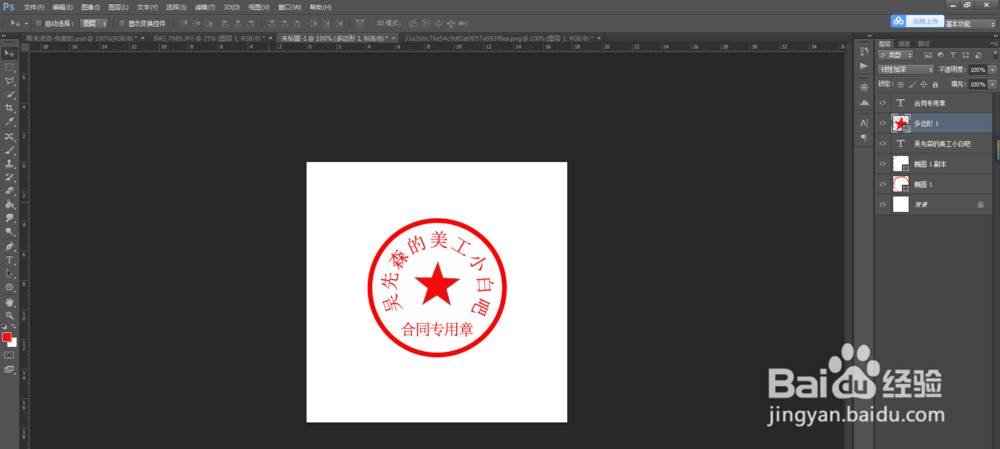1、新建一个500*500像素的空白画布,分辨率为72,如图:
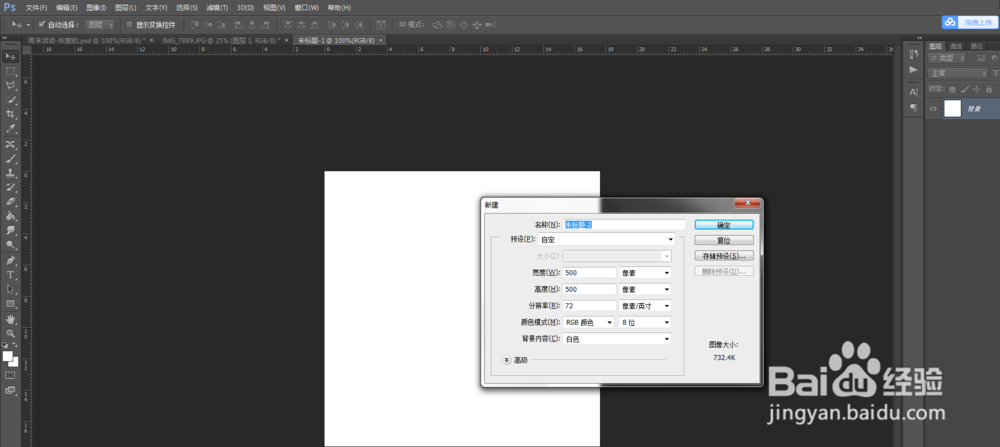
2、选择椭圆工具,按住Shift画圆(一定要Shift画,要不然画出来的不圆),颜色填充为白色,描边为红色,描边大小为9点,如图:

3、Ctrl+J把椭圆1复制一层,然后Ctrl+T,然后同时按住Shift和Alt(等比往中心缩小),如图:
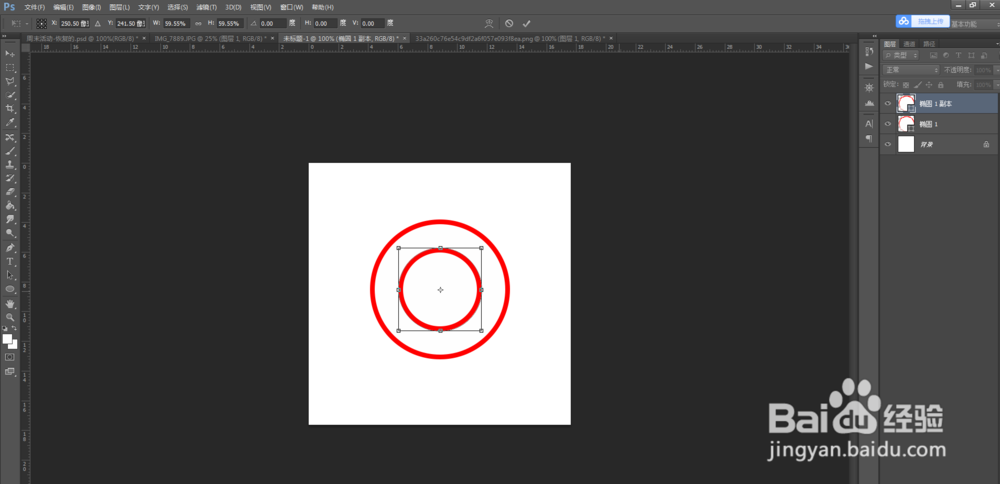
4、接着第三步骤,选到椭圆工具,然后按下Enter,颜色填充为白色,描边也为白色,如图:
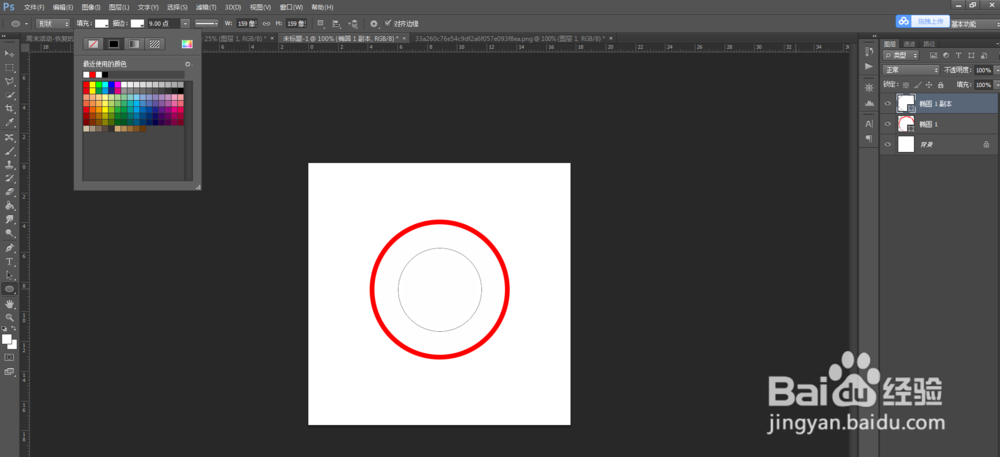
5、选择 路径选择工具,鼠标点一下里面小园的黑色边线,然后就如图:
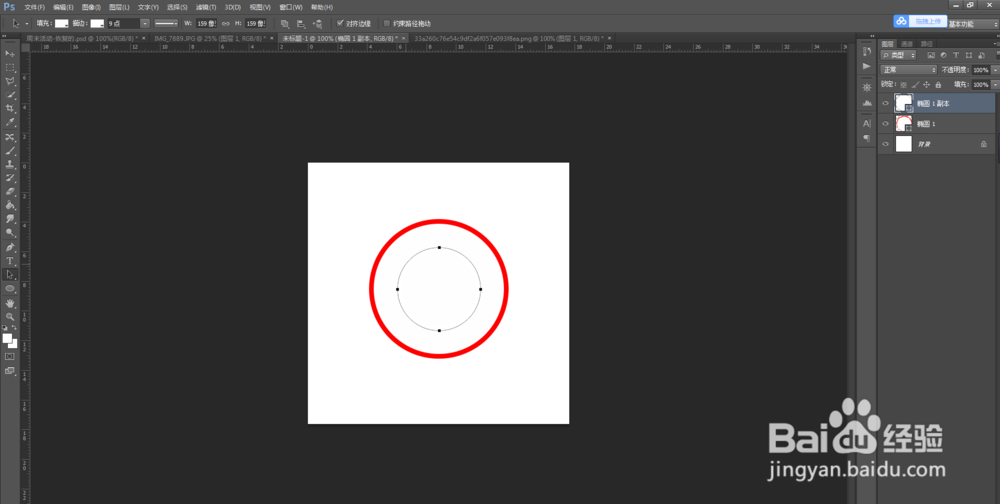
6、选择文字工具,鼠标放到里面小园的黑色边线,然后就可以输入文字了 如图:
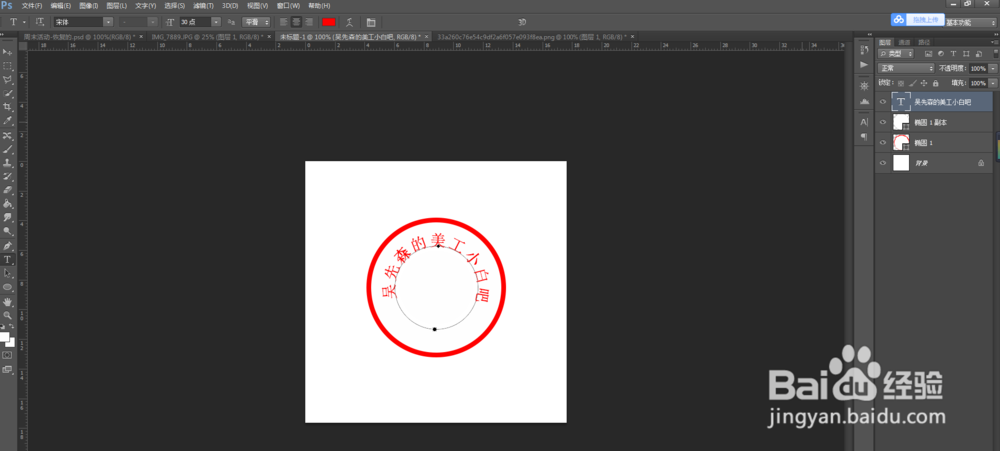
7、画五角星:选择多边形工具,颜色填充为红色,描边为白色,0.00点,勾选 星行,边为5,如图:
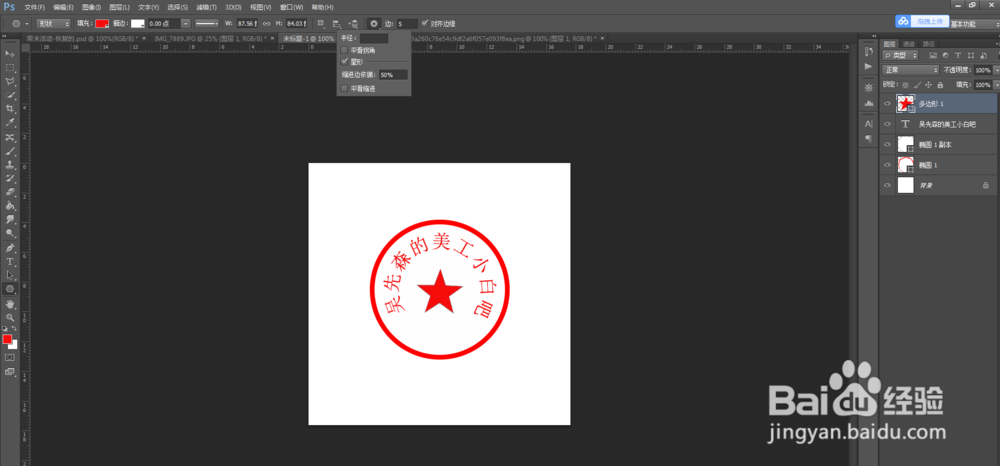
8、最后,公章就做好啦!